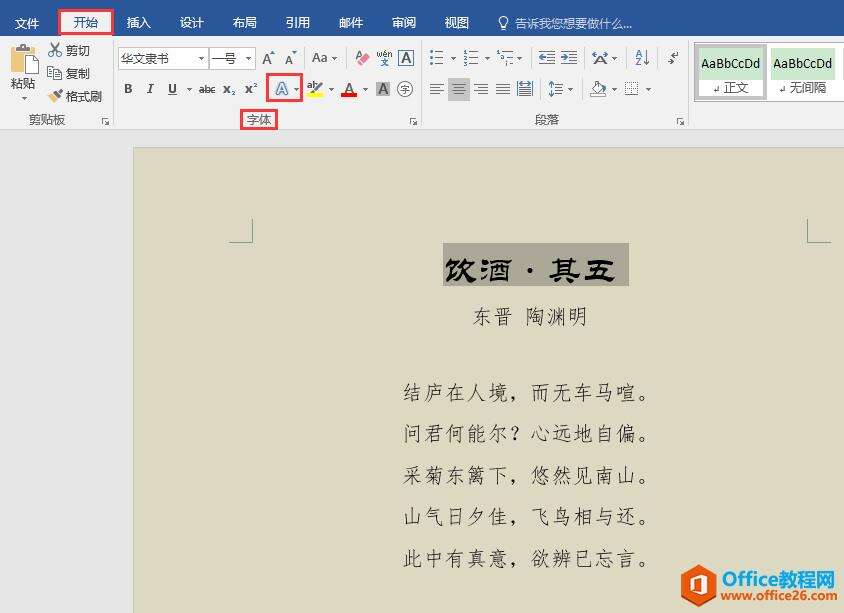如何为word文档中的文本设置指定颜色的阴影效果
办公教程导读
收集整理了【如何为word文档中的文本设置指定颜色的阴影效果】办公软件教程,小编现在分享给大家,供广大互联网技能从业者学习和参考。文章包含246字,纯文字阅读大概需要1分钟。
办公教程内容图文
设置办法
1、选中第一行诗名,在[开始]选项卡[字体]功能组中单击[文本效果和版式]按钮。
2、在[文本效果和版式]按钮下拉列表中选择[阴影],在级联菜单中单击下方的[阴影选项]。
3、此时,在Word文档窗口右侧弹出[设置文本效果格式]对话框,在[阴影]选项下将[颜色]设为"黄色";将阴影[大小]设为"108%",使阴影效果更加明显。
办公教程总结
以上是为您收集整理的【如何为word文档中的文本设置指定颜色的阴影效果】办公软件教程的全部内容,希望文章能够帮你了解办公软件教程如何为word文档中的文本设置指定颜色的阴影效果。
如果觉得办公软件教程内容还不错,欢迎将网站推荐给好友。